Εύκολος και γρήγορος οδηγός root για Android

Αφού κάνετε root το τηλέφωνό σας Android, έχετε πλήρη πρόσβαση στο σύστημα και μπορείτε να εκτελέσετε πολλούς τύπους εφαρμογών που απαιτούν πρόσβαση root.
Οι σελιδοδείκτες του Chrome είναι ένας πολύ καλός τρόπος για να διατηρήσετε χρήσιμες πληροφορίες σε μια περιοχή που μπορείτε να βρείτε εύκολα. Όμως, με την πάροδο του χρόνου, έχετε τόσους πολλούς σελιδοδείκτες που ο ιστότοπος που αποθηκεύετε χάνεται στους σελιδοδείκτες.
Έτσι, οι σελιδοδείκτες σας εξακολουθούν να είναι εύκολο να βρεθούν, είναι σημαντικό να γνωρίζετε πώς να τους διαχειρίζεστε. Οι παρακάτω συμβουλές θα σας δείξουν όχι μόνο πώς να διαχειρίζεστε τους σελιδοδείκτες του Chrome, αλλά και πώς να διαγράφετε αυτούς που δεν χρειάζεστε πια.
Περιεχόμενα
Chrome για Windows, Chromebook, Linux και Mac Desktop
Προσθήκη σελιδοδείκτη
Ο ευκολότερος τρόπος για να προσθέσετε έναν σελιδοδείκτη είναι:
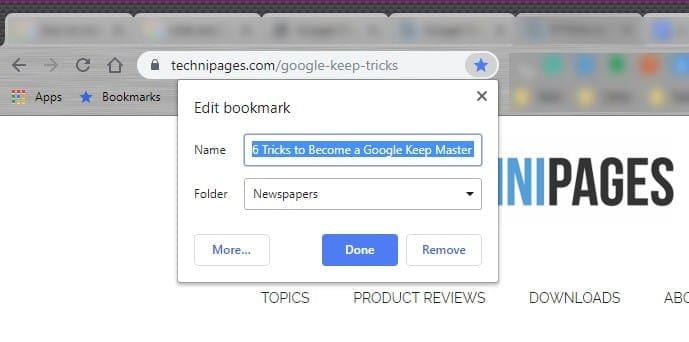
Οργάνωση σελιδοδεικτών ανά φάκελο
Διαχωρίζοντας τους σελιδοδείκτες σας στο Chrome σε φακέλους, γίνεται πολύ πιο εύκολο να βρεθούν. Για παράδειγμα, μπορείτε να δημιουργήσετε έναν φάκελο με μόνο σελιδοδείκτες που σχετίζονται με την τεχνολογία σε έναν φάκελο και συνταγές μαγειρέματος σε έναν άλλο φάκελο.
Με αυτόν τον τρόπο, αντί να χάνετε χρόνο κάνοντας κύλιση στους σελιδοδείκτες σας, μπορείτε να μεταβείτε απευθείας στον φάκελο θεμάτων στον οποίο βρίσκεται ο σελιδοδείκτης σας.
Αρχικά, θα χρειαστεί να δημιουργήσετε έναν φάκελο για να τοποθετήσετε τους σελιδοδείκτες σας. Για να δημιουργήσετε έναν φάκελο:
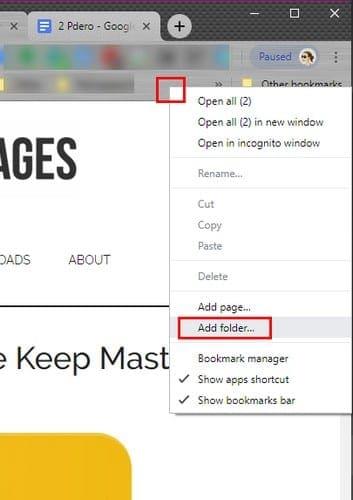
Αφού κάνετε κλικ στην επιλογή, ονομάστε το φάκελό σας και κάντε κλικ στο μπλε κουμπί αποθήκευσης στο κάτω μέρος.
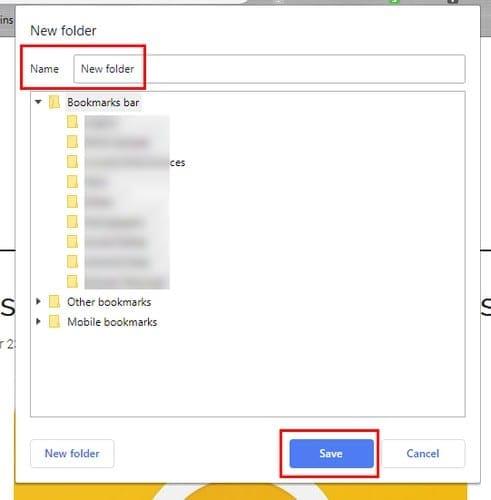
Αμέσως αφού κάνετε κλικ στην αποθήκευση, ο νέος σας φάκελος θα εμφανιστεί στα δεξιά του τελευταίου στη γραμμή σελιδοδεικτών.
Εάν έχετε ήδη μερικούς φακέλους στη γραμμή σελιδοδεικτών σας, αλλά πρέπει να μετακινήσετε μερικούς σελιδοδείκτες σε έναν άλλο, θα πρέπει να τους σύρετε και να αποθέσετε.
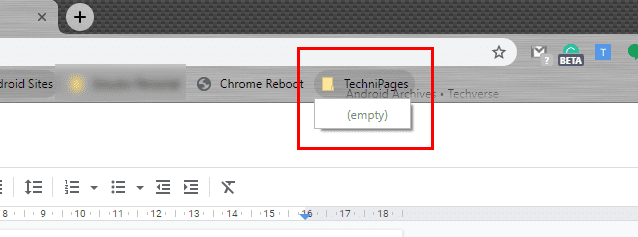
Βεβαιωθείτε ότι ο κέρσορας αγγίζει εκεί που λέει κενό και αφήστε το να φύγει. Ο σελιδοδείκτης σας θα βρίσκεται τώρα στη νέα του θέση. Επαναλάβετε αυτή τη διαδικασία μέχρι να δημιουργήσετε όλους τους φακέλους που χρειάζεστε για να διαχωρίσετε τους σελιδοδείκτες σας ανά κατηγορία.
Τρόπος χρήσης του Διαχειριστή σελιδοδεικτών Chrome
Ο Διαχειριστής σελιδοδεικτών του Chrome είναι ένας πολύ καλός τρόπος για να διατηρείτε τους σελιδοδείκτες σας υπό έλεγχο. Για να αποκτήσετε πρόσβαση στον Διαχειριστή σελιδοδεικτών, κάντε κλικ στο σημείο που λέει Σελιδοδείκτες στη γραμμή (έχει ένα μπλε αστέρι στα αριστερά).
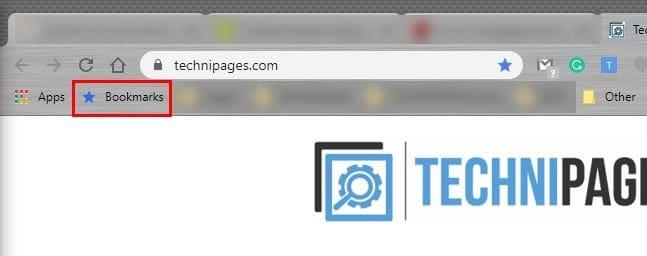
Ο Διαχειριστής σελιδοδεικτών θα έχει όλους τους φακέλους που έχετε δημιουργήσει ορατούς μόλις τον ανοίξετε. Κάνοντας κλικ στις τρεις τελείες στα δεξιά του φακέλου, θα έχετε επιλογές:

Για να δείτε τι σελιδοδείκτες έχει κάθε φάκελος, κάντε διπλό κλικ πάνω του. Θα δείτε μια λίστα με όλους τους σελιδοδείκτες που έχει ο φάκελος. Στα δεξιά, θα δείτε επίσης τρεις τελείες με πρόσθετες επιλογές για τον συγκεκριμένο σελιδοδείκτη, όπως:
Κάνοντας κλικ στις τρεις κάθετες κουκκίδες επάνω δεξιά, θα έχετε επίσης πρόσβαση σε επιλογές όπως:
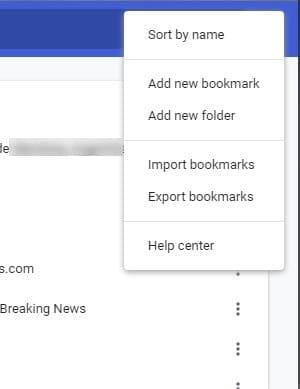
Διαγραφή φακέλων σελιδοδεικτών ή μεμονωμένων σελιδοδεικτών
Εάν χρειάζεται να διαγράψετε μόνο μερικούς σελιδοδείκτες, ο πιο γρήγορος τρόπος για να τους διαγράψετε είναι:
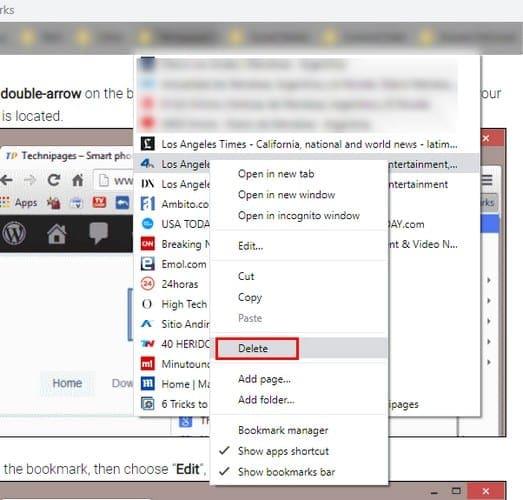
Για να διαγράψετε έναν ολόκληρο φάκελο, απλώς κάντε δεξί κλικ στον φάκελο και επιλέξτε διαγραφή .
Chrome για Android και iOS
Για να δημιουργήσετε έναν σελιδοδείκτη στο Chrome χρησιμοποιώντας τη συσκευή σας Android:
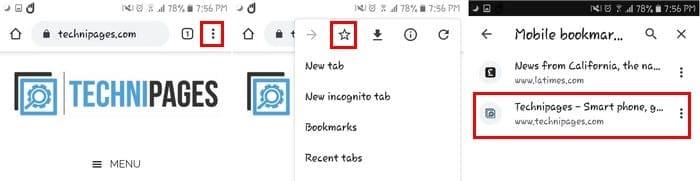
Για να δείτε όλους τους σελιδοδείκτες σας :
Όλοι οι σελιδοδείκτες που έχετε προσθέσει ποτέ θα είναι εκεί. Ο πιο πρόσφατος σελιδοδείκτης θα βρίσκεται πάντα στην κορυφή.
Οργάνωση σελιδοδεικτών ανά φάκελο
Για να οργανώσετε τους σελιδοδείκτες σας ανά φάκελο στο Android:
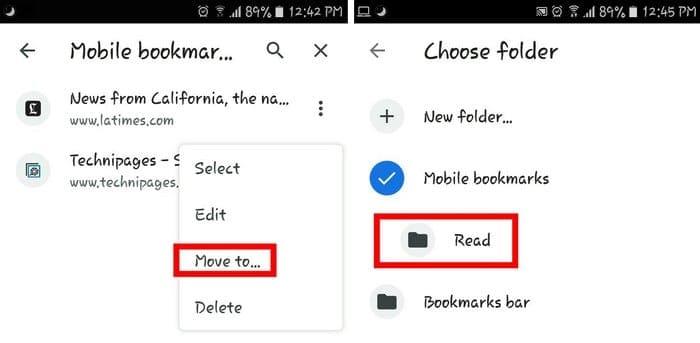
συμπέρασμα
Οι σελιδοδείκτες του Chrome διευκολύνουν την εύρεση ενός ιστότοπου, αλλά αν δεν τους οργανώσετε, μπορεί να σας προκαλέσουν πονοκέφαλο. Πώς να διατηρήσετε τους σελιδοδείκτες σας υπό έλεγχο; Μοιραστείτε τις προτιμήσεις σας στα σχόλια παρακάτω.
Αφού κάνετε root το τηλέφωνό σας Android, έχετε πλήρη πρόσβαση στο σύστημα και μπορείτε να εκτελέσετε πολλούς τύπους εφαρμογών που απαιτούν πρόσβαση root.
Τα κουμπιά στο τηλέφωνό σας Android δεν προορίζονται μόνο για τη ρύθμιση της έντασης ήχου ή την ενεργοποίηση της οθόνης. Με μερικές απλές τροποποιήσεις, μπορούν να γίνουν συντομεύσεις για γρήγορη λήψη φωτογραφιών, παράλειψη τραγουδιών, εκκίνηση εφαρμογών ή ακόμα και ενεργοποίηση λειτουργιών έκτακτης ανάγκης.
Αν αφήσατε τον φορητό υπολογιστή σας στη δουλειά και έχετε μια επείγουσα αναφορά να στείλετε στον προϊστάμενό σας, τι πρέπει να κάνετε; Χρησιμοποιήστε το smartphone σας. Ακόμα πιο εξελιγμένο, μετατρέψτε το τηλέφωνό σας σε υπολογιστή για να κάνετε πολλαπλές εργασίες πιο εύκολα.
Το Android 16 διαθέτει γραφικά στοιχεία οθόνης κλειδώματος για να αλλάζετε την οθόνη κλειδώματος όπως θέλετε, καθιστώντας την οθόνη κλειδώματος πολύ πιο χρήσιμη.
Η λειτουργία Picture-in-Picture για Android σάς βοηθά να συρρικνώσετε το βίντεο και να το παρακολουθήσετε σε λειτουργία picture-in-picture, παρακολουθώντας το βίντεο σε μια άλλη διεπαφή, ώστε να μπορείτε να κάνετε άλλα πράγματα.
Η επεξεργασία βίντεο σε Android θα γίνει εύκολη χάρη στις καλύτερες εφαρμογές και λογισμικό επεξεργασίας βίντεο που παραθέτουμε σε αυτό το άρθρο. Βεβαιωθείτε ότι θα έχετε όμορφες, μαγικές και κομψές φωτογραφίες για να μοιραστείτε με φίλους στο Facebook ή το Instagram.
Το Android Debug Bridge (ADB) είναι ένα ισχυρό και ευέλικτο εργαλείο που σας επιτρέπει να κάνετε πολλά πράγματα, όπως εύρεση αρχείων καταγραφής, εγκατάσταση και απεγκατάσταση εφαρμογών, μεταφορά αρχείων, root και flash custom ROM, δημιουργία αντιγράφων ασφαλείας συσκευών.
Με εφαρμογές αυτόματου κλικ. Δεν θα χρειάζεται να κάνετε πολλά όταν παίζετε παιχνίδια, χρησιμοποιείτε εφαρμογές ή εργασίες που είναι διαθέσιμες στη συσκευή.
Ενώ δεν υπάρχει μαγική λύση, μικρές αλλαγές στον τρόπο φόρτισης, χρήσης και αποθήκευσης της συσκευής σας μπορούν να κάνουν μεγάλη διαφορά στην επιβράδυνση της φθοράς της μπαταρίας.
Το τηλέφωνο που αγαπούν πολλοί αυτή τη στιγμή είναι το OnePlus 13, επειδή εκτός από το ανώτερο υλικό, διαθέτει επίσης ένα χαρακτηριστικό που υπάρχει εδώ και δεκαετίες: τον αισθητήρα υπερύθρων (IR Blaster).







